想让模糊图片变清晰却不知从何下手?Photoshop(PS),虽是图像处理领域的专业软件,但新手学习起来确实有难度,本人也还处于摸索阶段。不过别担心,修复图片清晰度并非只有PS这一条路,额外送上4款简单易用的软件工具,希望能有所帮助!
先在PS软件内打开需处理的单张模糊图片,再按下快键键“Ctrl+J”生成新图层,随后选中复制的图层并依次点击“滤镜”—“其它”—“高反差保留”。
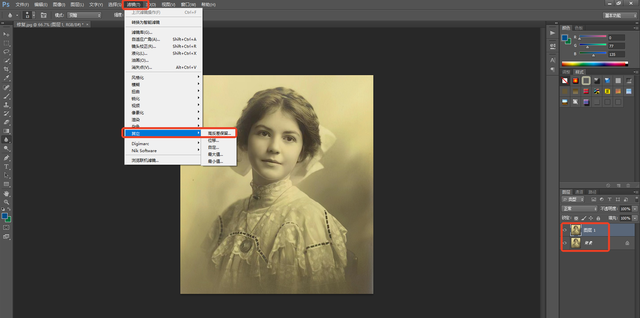
在弹出的对话框调整“半径”参数,根据图片的模糊程度调整,通常为1-3像素,然后将复制图层的混合模式从正常改成叠加或柔光,亮度、对比度等也支持调整。

设置好后点击“文件”—“存储为Web所用格式”,推荐将格式选为“JPEG”,还能通过修改品质、模糊、杂边、图像大小等参数来进一步提升图片的清晰度。
 智能修复老照片(PC)
智能修复老照片(PC)基于AI技术的专业级照片修复软件,集老照片修复、黑白照片上色、模糊人脸修复等多种图像处理功能于一体,能帮助有效提升照片的清晰度和色彩表现。

这里用到的是【图片变清晰】,点击进入后按下右侧的“打开图片”,或者拖拽/粘贴图片到指定位置,无需专业技能或复杂设置即可快速重构高清无损图像。
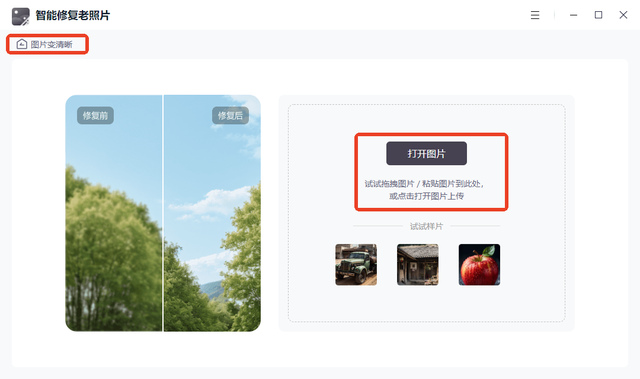
修复速度很快,待处理好后会在界面一并展示原图与修复效果图,便于用户直观对比,清晰感受修复效果是否符合预期,满意的话还能选择PNG或JPG格式保存。
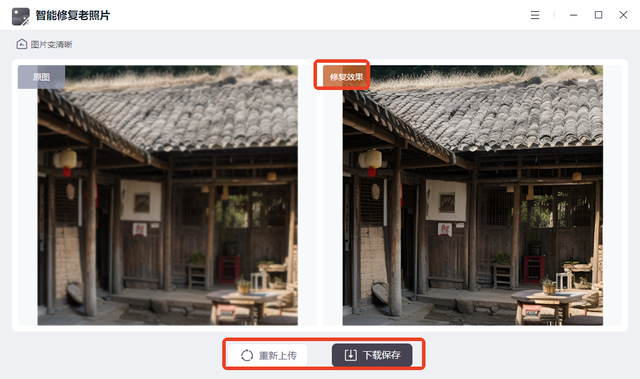
同名网站也提供图像在线变清晰功能,可实现对jpg、png、bmp、webp等格式图片进行一键AI变清晰,修复成功就能对比前后差异,立即保存即可导出使用了。
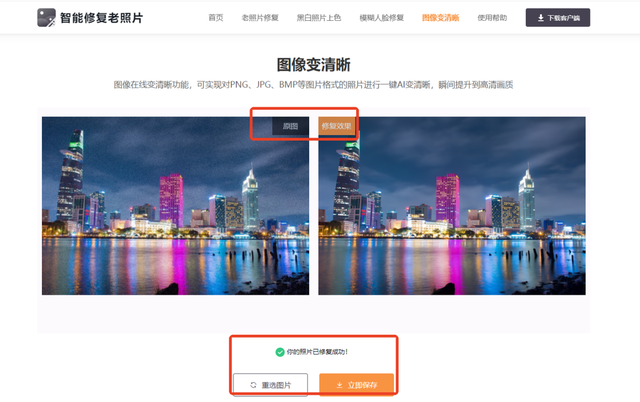 改图鸭(PC)
改图鸭(PC)一款简单实用的图片处理软件,有配备图片编辑、图片美化、格式转换、照片修复、趣味特效、抠图换背景等众多功能,帮助轻松完成修图任务,产出大片。
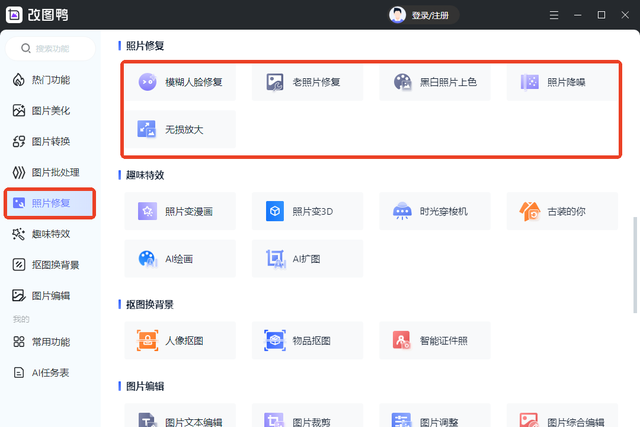
打开后先点击左侧的“照片修复”,内置5种模式可按需选择:模糊人脸修复、老照片修复、黑白照片上色、照片降噪和无损放大,这里以【老照片修复】为例。
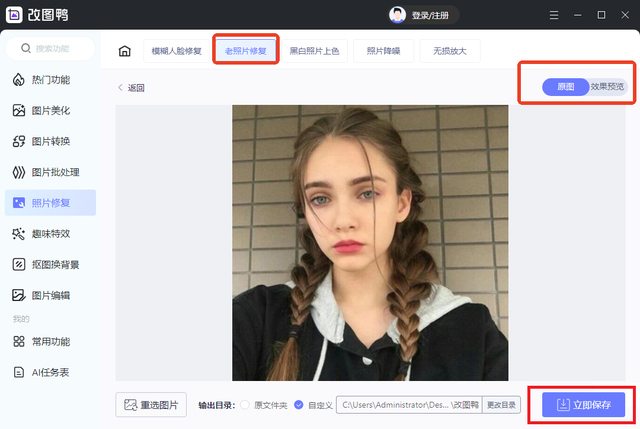
只需添加单张图片便会自动启动修复程序,速度很快,原图和效果预览图支持随时切换查看,点击“立即保存”就能得到,对比图如下所示,真的很值得夸赞!
 PhotoKit(Web)
PhotoKit(Web)一个在线图片编辑器,页面显示语言有预设包含中文在内的多种可供自由切换,抠图、改图、修图、美图等处理通通不在话下,还支持裁剪、压缩等批量处理。

先点击界面上方的“画质增强”,再按下“开始编辑”导入单张图片,接着再次点击底部的“画质增强”,有提供两种可选,静待处理完成后保存就完成了。
 ILoveIMG(Web)
ILoveIMG(Web)一个界面简洁直观的在线图片处理平台,有提供压缩图像文件、调整图像大小、裁剪图片、照片编辑器等十余种工具,处理好后还会自动删除来保障隐私安全。

直接点击进入【提升图片质量】,一次允许单张图片上传,随后设置尺寸倍增比例,会在图片上同时显示提升前后的分辨率数值,还能对比查看原图与效果图。

以上就是本次分享到的全部内容啦,希望能对你有所帮助,喜欢的话记得点赞哟~
